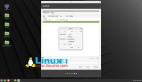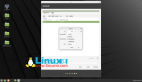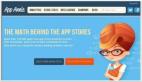vmstat:一個標準的報告Linux系統虛擬內存統計工具
什么是 RAM?
在智能手機世界,我們每一個人都知道 RAM。因此,我不想深入介紹,這樣我就簡要概括下。RAM 代表“隨機訪問內存(Random Access Memory)”,是一種計算機數據存儲,它會存儲經常使用的程序來提升系統性能。
什么是虛擬內存?
虛擬內存是一種內存管理方式,計算機通過臨時將最近未使用的程序數據從 RAM 轉移到硬盤,以平衡或管理內存的短缺。
什么是 vmstat?
vmstat 是一個標準的工具,它會報告 Linux 系統的虛擬內存統計。vmstat 會報告有關進程、內存、分頁、塊 IO、陷阱(中斷)和 cpu 活動的信息。它可以幫助 Linux 管理員在解決問題時識別系統瓶頸。
在 Linux 中安裝 Sysstat
Linux 中沒有獨立的 vmstat 包。它與 sysstat 綁定在一起,并在大多數發行版的默認倉庫上都有。如果還沒有安裝,只要基于你的發行版輸入下面的命令。
- [在 CentOS/RHEL 中安裝 vmstat]
- $ sudo yum install sysstat
- [在 Fedora 中安裝 vmstat]
- $ sudo dnf install sysstat
- [在 Debian/Ubuntu 中安裝 vmstat]
- $ sudo apt-get install sysstat
- [在 Arch Linux 中安裝 vmstat]
- $ sudo pacman -S sysstat
- [在 Mageia 中安裝 vmstat]
- $ sudo urpmi sysstat
- [在 openSUSE 中安裝 vmstat]
- $ sudo zypper install sysstat
不帶參數運行 vmstat
假設你已經成功安裝 vmstat,在終端中不帶參數運行 vmstat,它會向你展示 vmstat 的默認結果。
- # vmstat
- procs -----------memory---------- ---swap-- -----io---- -system-- ----cpu----
- r b swpd free buff cache si so bi bo in cs us sy id wa
- 2 0 79496 1614120 139240 787928 0 0 23 10 0 0 11 1 88 0
當你看到上面的輸出,你可能已經大致了解了它是什么以及它的目的。不要擔心,我們將深入解釋每個參數,以便你可以了解 vmstat 的用途和目的。
procs:procs 中有 r 和 b 列,它報告進程統計信息。在上面的輸出中,在運行隊列(r)中有兩個進程在等待 CPU 并有零個休眠進程(b)。通常,它不應該超過處理器(或核心)的數量,如果你發現異常,最好使用 top 命令進一步地排除故障。
- r:等待運行的進程數。
- b:休眠狀態下的進程數。
memory: memory 下有報告內存統計的 swpd、free、buff 和 cache 列。你可以用 free -m 命令看到同樣的信息。在上面的內存統計中,統計數據以千字節表示,這有點難以理解,最好添加 M 參數來看到以兆字節為單位的統計數據。
- swpd:使用的虛擬內存量。
- free:空閑內存量。
- buff:用作緩沖區的內存量。
- cache:用作高速緩存的內存量。
- inact:非活動內存的數量。
- active:活動內存量。
swap:swap 有 si 和 so 列,用于報告交換內存統計信息。你可以用 free -m 命令看到相同的信息。
- si:從磁盤交換的內存量(換入,從 swap 移到實際內存的內存)。
- so:交換到磁盤的內存量(換出,從實際內存移動到 swap 的內存)。
I/O:I/O 有 bi 和 bo 列,它以“塊讀取”和“塊寫入”的單位來報告每秒磁盤讀取和寫入的塊的統計信息。如果你發現有巨大的 I/O 讀寫,最好使用 iotop 和 iostat 命令來查看。
- bi:從塊設備接收的塊數。
- bo:發送到塊設備的塊數。
system:system 有 in 和 cs 列,它報告每秒的系統操作。
- in:每秒的系統中斷數,包括時鐘中斷。
- cs:系統為了處理所以任務而上下文切換的數量。
CPU:CPU 有 us、sy、id 和 wa 列,報告(所用的) CPU 資源占總 CPU 時間的百分比。如果你發現異常,最好使用 top 和 free 命令。
- us:處理器在非內核程序消耗的時間。
- sy:處理器在內核相關任務上消耗的時間。
- id:處理器的空閑時間。
- wa:處理器在等待IO操作完成以繼續處理任務上的時間。
以 MB 方式輸出
默認情況下,vmstat 以千字節為單位顯示內存統計,這是非常難以理解的,最好添加 -S m 參數以獲取以兆字節為單位的統計。
- # vmstat -S m
- procs -----------memory---------- ---swap-- -----io---- -system-- ----cpu----
- r b swpd free buff cache si so bi bo in cs us sy id wa
- 1 0 103 371 406 2116 0 0 40 15 0 0 11 1 87 0
以延遲方式運行 vmstat 獲取更好的統計信息
默認情況下,vmstat 的單次統計信息不足以進一步進行故障排除,因此,添加更新延遲(延遲是更新之間的延遲,以秒為單位)以定期捕獲活動。如果你想以 2 秒延遲運行 vmstat ,只需使用下面的命令(如果你想要更長的延遲,你可以根據你的愿望改變)。
以下命令將每 2 秒運行一次,直到退出。
- # vmstat 2
- procs -----------memory---------- ---swap-- -----io---- -system-- ----cpu----
- r b swpd free buff cache si so bi bo in cs us sy id wa
- 1 0 105500 325776 416016 2166912 0 0 40 15 0 0 11 1 87 0
- 0 0 105500 325644 416016 2166920 0 0 0 13 1083 1174 11 1 87 0
- 0 0 105500 308648 416024 2166928 0 0 1 16 1559 1453 16 2 82 0
- 0 0 105500 285948 416032 2166932 0 0 0 12 934 1003 9 1 90 0
- 0 0 105500 326620 416040 2166940 0 0 1 27 922 1068 9 1 90 0
- 0 0 105500 366704 416048 2166944 0 0 0 17 835 955 9 1 90 0
- 0 0 105500 366456 416056 2166948 0 0 1 22 859 918 9 1 90 0
- 0 0 105500 366456 416056 2166948 0 0 0 15 1539 1504 17 2 81 0
- 0 0 105500 365224 416060 2166996 0 0 1 19 984 1097 11 1 88 0
帶延遲和計數運行 vmstat
或者,你可以帶延遲和特定計數運行 vmstat,一旦達到給定的計數,然后自動退出。
以下命令將每 2 秒運行一次,10 次后自動退出。
- # vmstat 2 10
- procs -----------memory---------- ---swap-- -----io---- -system-- ----cpu----
- r b swpd free buff cache si so bi bo in cs us sy id wa
- 1 0 79496 1581916 157380 810412 0 0 23 10 0 1 11 1 88 0
- 2 0 79496 1559464 157380 810416 0 0 1 1 1821 1749 21 2 77 0
- 0 0 79496 1583768 157384 810416 0 0 1 46 681 799 9 1 90 0
- 2 0 79496 1556364 157384 810428 0 0 1 1 1392 1545 15 2 83 0
- 0 0 79496 1583272 157384 810428 0 0 1 0 1307 1448 14 2 84 0
- 2 0 79496 1582032 157384 810428 0 0 1 41 424 605 4 1 96 0
- 1 0 79496 1575848 157384 810428 0 0 1 0 1912 2407 26 2 71 0
- 0 0 79496 1582884 157384 810436 0 0 1 69 678 825 9 1 90 0
- 2 0 79496 1569368 157392 810432 0 0 11 26 920 969 9 1 90 0
- 1 0 79496 1583612 157400 810444 0 0 7 39 2001 2530 20 2 77 0
顯示活動和非活動內存
默認情況下,vmstat 會顯示除活動和非活動內存之外的內存統計信息。如果要查看活動和非活動內存統計信息,請在 vmstat 后添加 -a 參數。
- # vmstat -a
- procs -----------memory---------- ---swap-- -----io---- -system-- ----cpu----
- r b swpd free inact active si so bi bo in cs us sy id wa
- 1 0 105500 2387592 415148 584112 0 0 40 15 0 1 11 1 87 0
打印磁盤統計
在 vmstat 后面添加 -d 參數會以每個磁盤一行的方式顯示統計(包含讀、寫和 IO)。
- # vmstat -d
- disk- ------------reads------------ ------------writes----------- -----IO------
- total merged sectors ms total merged sectors ms cur sec
- ram0 0 0 0 0 0 0 0 0 0 0
- ram1 0 0 0 0 0 0 0 0 0 0
- ram2 0 0 0 0 0 0 0 0 0 0
- ram3 0 0 0 0 0 0 0 0 0 0
- ram4 0 0 0 0 0 0 0 0 0 0
- ram5 0 0 0 0 0 0 0 0 0 0
- ram6 0 0 0 0 0 0 0 0 0 0
- ram7 0 0 0 0 0 0 0 0 0 0
- ram8 0 0 0 0 0 0 0 0 0 0
- ram9 0 0 0 0 0 0 0 0 0 0
- ram10 0 0 0 0 0 0 0 0 0 0
- ram11 0 0 0 0 0 0 0 0 0 0
- ram12 0 0 0 0 0 0 0 0 0 0
- ram13 0 0 0 0 0 0 0 0 0 0
- ram14 0 0 0 0 0 0 0 0 0 0
- ram15 0 0 0 0 0 0 0 0 0 0
- loop0 0 0 0 0 0 0 0 0 0 0
- loop1 0 0 0 0 0 0 0 0 0 0
- loop2 0 0 0 0 0 0 0 0 0 0
- loop3 0 0 0 0 0 0 0 0 0 0
- loop4 0 0 0 0 0 0 0 0 0 0
- loop5 0 0 0 0 0 0 0 0 0 0
- loop6 0 0 0 0 0 0 0 0 0 0
- loop7 0 0 0 0 0 0 0 0 0 0
- fd0 0 0 0 0 0 0 0 0 0 0
- sda 16604050 904497 2594882190 57455732 30037054 28093770 2160032056 118189160 0 40915
- sdb 257357577 479985 3124712204 577235320 8502519 1283237 36645890 11250948 0 182336
總結磁盤統計
在 vmstat 后面添加 -D 會顯示全局統計(包括全部的磁盤、分區、全部讀、合并的讀、讀取的扇區、寫、合并的寫、寫入的扇區和 IO)。
- # vmstat -D
- 27 disks
- 3 partitions
- 275754028 total reads
- 1388030 merged reads
- 5751195976 read sectors
- 638710116 milli reading
- 38795040 writes
- 29520659 merged writes
- 2209820333 written sectors
- 130210652 milli writing
- 0 inprogress IO
- 224704 milli spent IO
打印指定分區統計
vmstat 添加 -p 參數后面跟上設備名會顯示指定分區統計(包括讀、讀取的扇區、寫以及請求的寫)。
- # vmstat -p /dev/sdb1
- sdb1 reads read sectors writes requested writes
- 3115 27890 839453 206728016
vmstat 統計信息帶上時間戳
當你想在特定時間區間內找到內存尖峰時,用 vmstat 命令添加 -t 參數,后跟延遲和計數。
注意:此組合不適用于基于 Debian 的系統。
- # vmstat -t 1 5
- procs -----------memory---------- ---swap-- -----io---- --system-- -----cpu------ ---timestamp---
- r b swpd free buff cache si so bi bo in cs us sy id wa st
- 0 0 0 6981416 181324 24588604 0 0 0 1 0 0 0 0 100 0 0 2017-01-11 15:42:15 MST
- 2 0 0 6981276 181324 24588604 0 0 0 0 91 40 0 0 100 0 0 2017-01-11 15:42:16 MST
- 0 0 0 6982016 181324 24588604 0 0 0 0 75 116 0 0 100 0 0 2017-01-11 15:42:17 MST
- 0 0 0 6982016 181324 24588604 0 0 0 0 43 39 0 0 100 0 0 2017-01-11 15:42:18 MST
- 0 0 0 6982280 181324 24588604 0 0 0 0 113 185 0 0 100 0 0 2017-01-11 15:42:19 MST
打印更多統計
vmstat 后面跟上 -s 參數會顯示不同統計的總結。
- # vmstat -s
- 32849392 total memory
- 25864128 used memory
- 16468180 active memory
- 8320888 inactive memory
- 6985264 free memory
- 181324 buffer memory
- 24588612 swap cache
- 20970492 total swap
- 0 used swap
- 20970492 free swap
- 891075 non-nice user cpu ticks
- 6532 nice user cpu ticks
- 1507099 system cpu ticks
- 18925265601 idle cpu ticks
- 113043 IO-wait cpu ticks
- 108 IRQ cpu ticks
- 4185 softirq cpu ticks
- 0 stolen cpu ticks
- 4071862 pages paged in
- 216759718 pages paged out
- 0 pages swapped in
- 0 pages swapped out
- 369611221 interrupts
- 477861261 CPU context switches
- 1478258826 boot time
- 2196121 forks
打印 slab 統計
vmstat 后面跟上 -m 參數會顯示 slab 信息。
- # vmstat -m
- Cache Num Total Size Pages
- nf_conntrack_expect 0 0 240 16
- nf_conntrack_ffffffff81b2a920 18 60 312 12
- fib6_nodes 24 59 64 59
- ip6_dst_cache 16 30 384 10
- ndisc_cache 7 30 256 15
- ip6_mrt_cache 0 0 128 30
- RAWv6 35 35 1088 7
- UDPLITEv6 0 0 1024 4
- UDPv6 4 12 1024 4
- tw_sock_TCPv6 0 0 320 12
- request_sock_TCPv6 0 0 192 20
- TCPv6 4 6 1920 2
- fat_inode_cache 5 6 672 6
- fat_cache 0 0 32 112
- ioat2 4096 4140 128 30
- ext4_inode_cache 34322 34364 1000 4
- ext4_xattr 0 0 88 44
- .
- .
- .
閱讀更多關于 vmstat
如果你想了解關于 vmstat 的更多選項,請閱讀手冊。
- # vmstat --help
- 或者
- # man vmstat
作者簡介:
Magesh Maruthamuthu,熱愛玩所有的 Linux 發行版